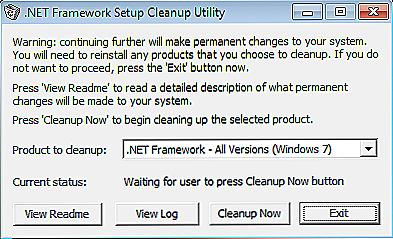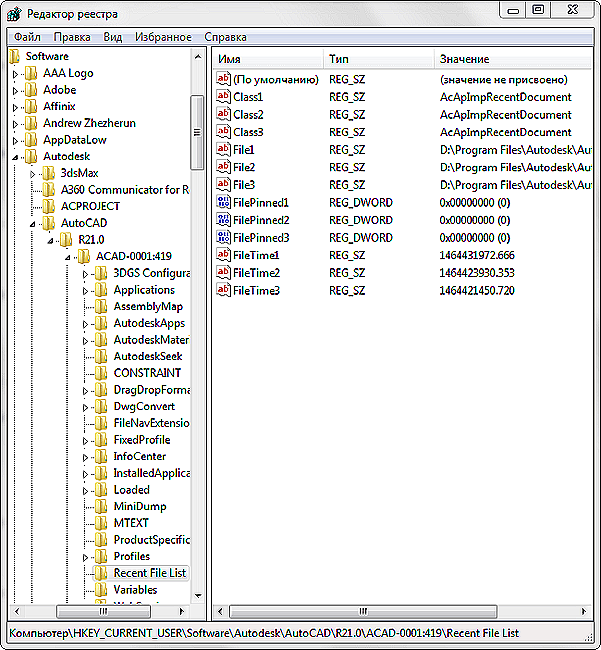Jednou z najťažších problémov je situácia s príchodom "FATAL ERROR". Príčiny šialených mnohých, aj napriek vysvetleniam k tomu, okamžite identifikovať vinný scenára je neuveriteľne ťažké. Text v podstate vyzerá takto: "FATAL ERROR (alebo v ruštine - FATAL ERROR) Neošetrené e0434352h Výnimka na 00000000", tento text bude označovať kód a adresu chyby.

obsah
- 1 Chyba s textom Neošetrené e0434352h Výnimka
- 1.1 1. Zásah v práci antivírusov alebo poškodenie "Windows .NET Framework"
- 1.2 2. Chyba pri otváraní databázy DWG
- 2 Chyba s textom Neošetrené e06d7363h Výnimka
- 2.1 1. Prítomnosť nesprávnej verzie súboru v DLL
- 2.2 2. Nedostatok pamäte
- 2.3 3. Disabled FNPLicensingService
- 2.4 4. Služba overovania digitálneho podpisu nefunguje správne.
- 3 Ďalšie dôvody a možnosti na odstránenie fatálnych chýb
- 3.1 1. Autokad náraz pri tlači dokumentu
- 3.2 2. Zmeňte hodnotu kľúčov v databáze Registry
- 3.3 3. Nie je certifikovaná grafická karta
- 3.4 4. Porucha ovládača displeja
- 3.5 5. Nadmerná hodnota premennej SCREEN
Chyba s textom Neošetrené e0434352h Výnimka
V ruštine je to "Neošetrená výnimka e0434352h na awe1940dp".
Na riešenie možno použiť nasledujúce odporúčania:
1. Zásah v práci antivírusov alebo poškodenie "Windows .NET Framework"
Antivírusový softvér by mal zahŕňať nielen programy nainštalované používateľmi,ale aj vstavané chrániče a firewally operačného systému.
- Zakážte všetky antivírusové programy.
- Odinštalujte a preinštalujte platformu "Windows .NET Framework". Ak to chcete urobiť, musíte vykonať nasledujúce kroky:
- v ponuke "Programy a funkcie" otvorte sekciu "Pridanie alebo odstránenie programov" a odstráňte všetky riadky začínajúce na "Microsoft .NET" alebo použite nástroj "NET Framework Cleanup Tool".
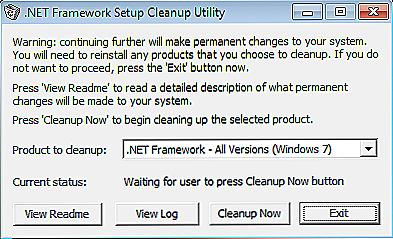
Okno programu. NET Framework Cleanup Tool
- Stiahnite a nainštalujte balík "Framework" v závislosti od operačného systému.
- Odstráňte softvér "AutoCAD" od reštartovania počítača.
- Nainštalujte znova s reštartom a spustite ako správca.
2. Chyba pri otváraní databázy DWG
"DWG TrueView ™" je program, ktorý umožňuje zobraziť súbor s príponou ".dwg" a obsahuje modul "TrueConvert", ktorý ich konvertuje na prácu s predchádzajúcimi verziami programu "AutoCAD".
Ak chcete odstrániť situáciu, budete musieť urobiť nasledovné:
- Spustite vyššie uvedenú súčasť a otvorte sekciu "Možnosti".
- Rozbaľte uzol Podpora vyhľadávania súborov na karte Súbory a kliknite na tlačidlo Pridať.
- Vyberte "Prehľadávať" a prejdite do priečinka "DBX" a nainštalujte nástroj Object Object Enabler.
Chyba s textom Neošetrené e06d7363h Výnimka
Fatálna chyba v autokóde s týmto textom je jedným z najčastejšie sa vyskytujúcich.
Nižšie sú uvedené štyri hlavné metódy, ktoré sa používajú na opravu
1. Prítomnosť nesprávnej verzie súboru v DLL
Ak pracujete s programom pri otvorení záložku "Súbor" dôjde k chybe a dôjde k zatvoreniu aplikácie - teda ide o tento prípad, a problém spočíva v "Microsoft DLL", a to "MFC80U.dll".
- V programe spustite príkaz "PARAMETERS" a poznačte kartu "Otvoriť a uložiť".
- V riadku "Počet posledných súborov" zapíšte hodnotu "0", kliknite na tlačidlo "OK" a reštartujte softvér.
- Ak táto možnosť nevyrieši problém, v registri vo vetve AutoCAD vyhľadajte a odstráňte kľúč "Posledný zoznam súborov".
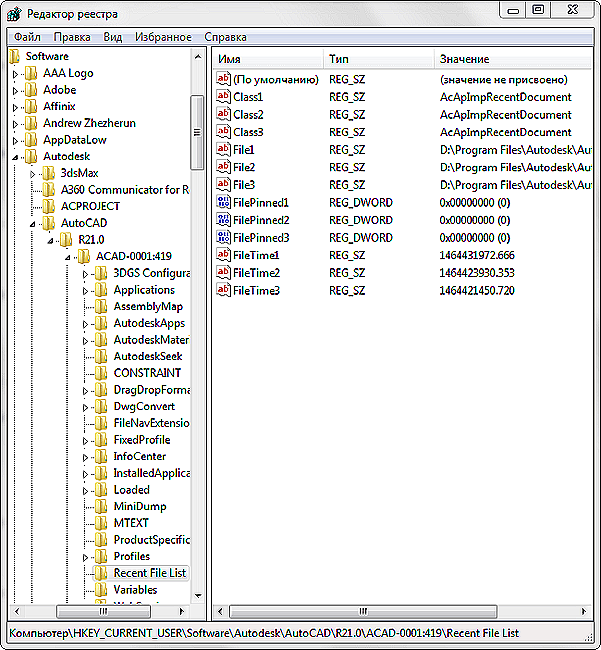
Odstránenie tlačidla "Nedávny zoznam súborov"
- Nahradiť poškodenú verziu "MFC80U" preinštalovaním balíka "Microsoft Visual C ++".
2. Nedostatok pamäte
Faktom je, že ak akýkoľvek súbor (v tomto softvéri, acad.exe) používa viac ako 2 GB pamäte, systém ho automaticky zatvorí.
Preto ak nie je dostatok pamäte vo výške 2 GB, mali by ste zvýšiť množstvo pridelenej pamäte, ale vzhľadom na to, že v 32-bitových operačných systémoch maximálne množstvo pridelenej pamäte nemôže presiahnuť 3 GB.
Toto sa vykonáva takto:
- Pre Win Vista / 7/8/10:
- spustite príkazový riadok s administrátorskými právami;
- Zadajte príkaz "bcdedit / set IncreaseUserVa 3072".

Príkaz Bcdedit / set IncreaseUserVa 3072
- Pre Win XP:
Otvorte "Vlastnosť systému" a prejdite na kartu "Rozšírené".
- otvorte sekciu Načítavanie operačného systému a potom položku Parametre.
- v oblasti "Zavádzanie operačného systému" zvoľte "Zmeniť";
- v otvorenej "boot.ini" (uložte zálohu pred zmenou) skopírujte riadok "multi (0) disk (0) rdisk (0) oddiel (2) \ WINDOWS =" Microsoft Windows XP Professional " linka.
- v kopírovanej linke po "Professional" pridajte 3GB a duplikujte znova po úvodzovkách, zatváraním na oboch stranách lomkou "/";
- uložte dokument do rovnakého rozšírenia, reštartujte počítač a pri spustení zvoľte "3 GB".
Ak nie je dostatok pamäte od 3 GB, mali by ste prepnúť na 64-bitový operačný systém.
3. Disabled FNPLicensingService
Táto služba, ak je vysvetlená jednoducho, je zodpovedná za legitímnosť spúšťania spustiteľných súborov, kontrolu ich pri udeľovaní licencií a zvyčajne je zahrnutá v produktoch spoločnosti Adobe.
Ak je služba zakázaná, skúste ju spustiť znova otvorením časti Služby (príkaz "services.msc"). Vo vlastnostiach služby je možné nastaviť typ spustenia v automatickom režime.
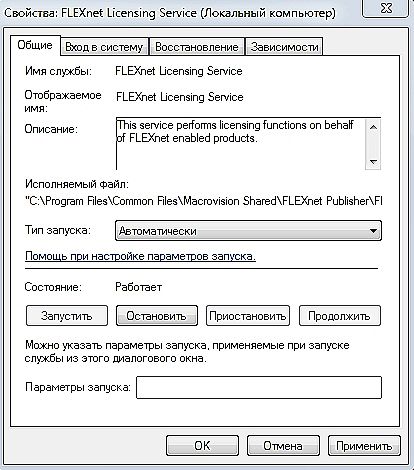
Vlastnosti služby FNPLicensingService
4. Služba overovania digitálneho podpisu nefunguje správne.
Zvyčajne sa podobná situácia vyskytuje počas inštalácie s požiadavkou na potvrdenie digitálneho podpisu, aby ste tomu zabránili, mali by ste túto funkciu zakázať.
Kliknite na "WIN + R" alebo "Start" - "Run" a zadajte príkaz "acsignopt".

Spustite príkaz acsignopt
Otvorí sa okno "Nastavenia overovania digitálneho podpisu", kde musíte zrušiť začiarknutie políčka "Kontrola digitálnych podpisov a zobrazenie špeciálnych ikon".

Po ukončení práce sa odporúča úplné odstránenie programu AutoCAD a opätovnú inštaláciu.
Všetky štyri tieto možnosti sa vzťahujú na "neošetrenú výnimku e0434352h".
Ďalšie dôvody a možnosti na odstránenie fatálnych chýb
1. Autokad náraz pri tlači dokumentu
Ak to chcete vyriešiť, odstráňte priečinky "A: \ Users \ UZVER \ AppData \ Roaming \ Autodesk" a "A: \ Users \ UZVER \ AppData \ Local \ Autodesk" a znova nainštalujte "AutoCAD".
2. Zmeňte hodnotu kľúčov v databáze Registry
Otvorte editor databázy Registry "Spustiť" + príkaz "regedit".
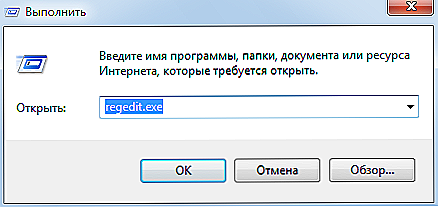
Spustite editor regedit.exe
Prejdite pomocou softvéru "HKEY_CURRENT_USER \ Software \ Autodesk \ AutoCAD \ R0.0 \ ACAD-8000: 409 \ WebServices \ CommunicationCenter", kde je "R0.0" verzia vášho softvéru.
V dvoch parametroch "LastUpdateTimeHiWord" a "LastUpdateTimeLoWord" zmeňte hodnotu na 8 núl.
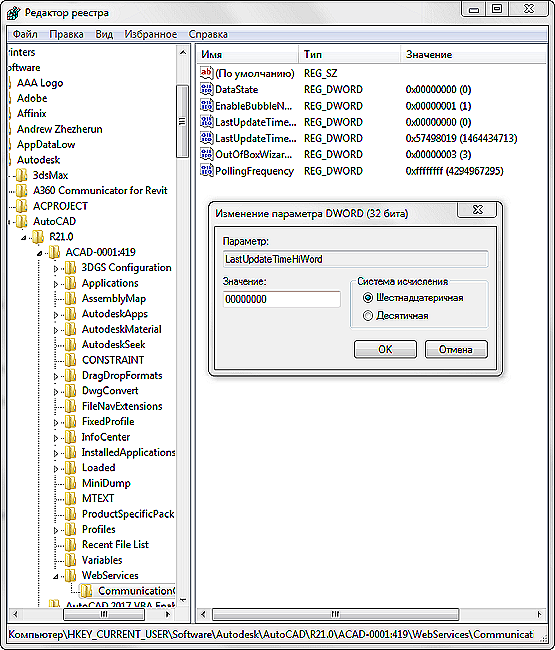
Zmena hodnoty kľúčov Avtokad v databáze Registry
3.Nie je certifikovaná grafická karta
Nepravdepodobný, ale možný dôvod.
Skontrolujte najnovšie ovládače grafickej karty a inovujte na najnovšiu verziu.
Skontrolujte, či je grafická karta certifikovaný pre prácu s výrobou spoločnosť "Autodesk".
To môžete skontrolovať na oficiálnych stránkach v sekcii "Služby", kde si tiež môžete stiahnuť ovládače vyskúšané u niektorých firiem (AMD alebo Nvidia) a modely grafickej karty.
4. Porucha ovládača displeja
Hustota spôsobené poruchy alebo nastavené množstvo tieňovanie, čo vedie k nesprávnej funkcii ovládača.
Pre začiatok môžete použiť metódu vyššie popísaným spôsobom a aktualizovať softvérové ovládače.
Ďalej zmeniť hodnotu premennej "HPMAXLINES", ktorý reguluje a maximálny počet šrafovacích čiar. Predvolená hodnota v "1000000", skúste otestovať program, odstránenie, napríklad jeden "0".

Zmena hodnoty premennej "HPMAXLINES"
5. Nadmerná hodnota premennej SCREEN
Systémová premenná "NASTRVID" upravuje vzhľad oblúkov, kruhov, spline, a tak ďalej. D. A ak je nastavený na vysoké percento zoom, môže nakoniec viesť k inhibícii obnovy procesu ťahanie a k havárii.
Takže údaje uvedené jedenásť možností nie sú vyčerpávajúci zoznam, niektorí používatelia sú na prvý pohľad pomohol absolútne banálne riešenia, napríklad:
- preinštalovanie softvéru a spustenie z účtu správcu;
- odstránenie aktualizácií "KB2859537" a "KB2872339";
- odstránenie problémov s nedostatočným výkonom počítača (kapacita grafickej karty, pamäť RAM) s aktualizáciou;
- beží v režime kompatibility atď.
V tomto ohľade, keď ste konfrontovaní so správou v Autocade "fatálna chyba", nemali by ste sa panikať, existujú riešenia a ako si môžete byť istí všetkými vyššie uvedenými, je ich veľa.